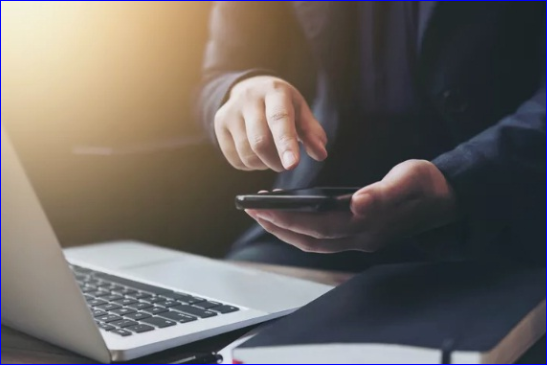전체 Android 백업을 만드는 방법
안드로이드 폰의 전체 백업을 하려면. 문제는 휴대 전화가 손상되거나 어떤 이유로 데이터 손실에 노출되었을 때 전화 백업의 필요성이 무엇입니까? 사진, 연락처 및 데이터는 분실 후에도 휴대전화에 남아 있습니까? 그것은 그들에게 매우 중요한 사진과 데이터를 잃어버린 많은 사람들에게 일어났고, 그것은 당신에게 개인적으로 전에 일어났습니다.
이것은 매우 쉽게 피할 수 있으며 내부 또는 외부에 있는 모든 것을 휴대전화의 메모리에 저장합니다! 사진, 연락처 및 기타 필요한 모든 것을 백업 저장소에 쉽게 보관할 수 있습니다. 이 지침을 따르기만 하면 이전 휴대전화에서 사용하던 Gmail 계정으로 로그인하기만 하면 데이터 손실 없이 이전 휴대전화를 새 Android 휴대전화로 즉시 전환할 수 있습니다.
Android에서 연락처를 백업하는 방법
Android 휴대전화 및 기기의 일부 사용자, 특히 신규 사용자를 볼 때 가장 흔한 실수 중 하나는 연락처를 잃어버릴 염려 없이 기기에 연락처를 저장하고 연락처를 위해 더 안전한 Google 계정에 저장하지 않기 때문에 연락처가 로컬에 저장됩니다. 연락처를 보호하는 Google 서버 대신 휴대전화가 이러한 연락처를 영원히 잃어버리게 되어 불행히도 많은 사용자가 이에 노출됩니다.
당신이해야 할 일 매우 간단한 해결책이 있습니다, 당신의 구글 계정에 모든 연락처를 저장하는 것입니다. 그러나 Google Play 스토어 내부에 있는 Google 주소록 앱을 다운로드하면 됩니다. Google의 경우 이 공식 응용 프로그램에 대한 대체 응용 프로그램이 많이 있지만 Android에서 연락처를 동기화하는 과정에서 Google 응용 프로그램이 가장 좋습니다.
Gmail과 연락처 동기화
Android에서 이름 동기화 기능이 켜져 있는지 확인해야 합니다. 휴대전화의 *설정*으로 이동한 다음 *계정* 옵션을 클릭한 다음 *google* 옵션을 클릭한 다음 켜기만 하면 됩니다. 연락처 앞의 동기화 옵션에서 참고: 설정을 통해 휴대전화의 모든 항목에 대한 동기화를 켜서 Android 휴대전화를 잃지 않도록 할 수 있습니다.
Android 휴대전화에서 사진 및 동영상을 백업하는 방법
Android 기기에서 사진을 자동으로 백업하는 도구와 앱과 기타 몇 가지 다른 수동 옵션이 있습니다. 가장 쉬운 것은 Google 포토입니다. Google 포토 앱을 사용하면 많은 사진을 무료로 백업할 수도 있습니다.
먼저 스토어에 있는 Google 포토 앱을 다운로드하고 다음을 따르기만 하면 됩니다.
1 - Android 휴대전화 6.0 이상, 휴대전화의 *설정*으로 이동한 다음 *Google* 옵션을 클릭한 다음 *Google 포토 백업* 옵션을 클릭하여 이 기능을 활성화하고 켭니다.
Android 5.0 이하 또는 Android 6.0 이상의 휴대전화에서 Google 포토 앱을 열고 *XNUMX가지 상태* 메뉴를 탭한 다음 "설정" 옵션을 탭한 다음 "백업 및 동기화" 옵션을 탭하고 이 옵션을 켜고 활성화하십시오.
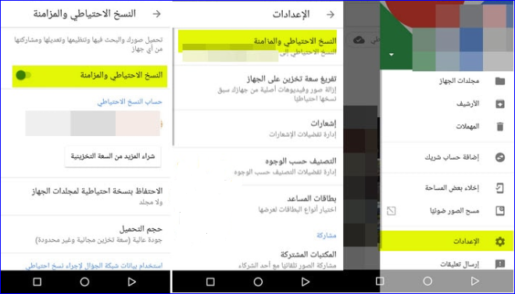
이 방법을 사용하면 모든 사진과 비디오를 휴대전화에 백업할 수 있습니다.
오디오 백업 방법
휴대전화에 즐겨찾는 오디오가 많이 있고 듣고 있는 오디오 파일이 손실될까 걱정되는 경우 손실되었을 때 참조할 수 있도록 해당 파일의 복사본을 컴퓨터로 전송해야 합니다.
메모 및 문서 백업 방법
휴대전화에 내장된 메모 앱을 사용할 수도 있지만 어디에도 백업되지 않습니다. 따라서 휴대전화를 분실하면 메모도 쉽게 잃게 됩니다. 그리고 이 문제를 해결하기 위해 구글 유지 메모를 작성할 때마다 모든 메모를 자동으로 백업하는 Google의 메모 작성 앱입니다. Google에 로그인하기만 하면 됩니다.
캘린더를 백업하는 방법
Google 캘린더 데이터를 내장 캘린더 앱이나 다른 타사 캘린더 앱과 동기화할 수 있다는 것을 이미 알고 있을 것입니다. 그러나 이 계정과 하나 이상의 캘린더를 동기화하는 방법이 하나 더 있습니다. 이렇게 하려면 브라우저에서 Google로 이동하고 캘린더 옆의 오른쪽에 있는 드롭다운 메뉴에서 만들기를 선택합니다. 아래 스크린샷과 같이 새 캘린더를 사용하시겠습니까?
또한 색상과 이름을 선택할 수 있는 여러 옵션이 있어 하나의 캘린더는 일일 작업, 하나의 평가는 중요한 날짜, 하나의 캘린더는 비즈니스 회의용으로 보관할 수 있습니다. 여러 Google 계정과 동기화합니다.
이 모든 캘린더는 Google 계정과 동기화되므로 온라인 앱에 대한 모든 변경 사항은 자동으로 저장됩니다.
Android에서 메시지를 백업하는 방법
SMS 백업 및 복원 문자 메시지는 유지하지만 모든 문자 메시지를 클라우드에 자동으로 동기화하지는 않습니다. 백업 일정을 선택해야 합니다.기본적으로 백업의 로컬 복사본만 저장되며 드라이브 또는 기타 클라우드 스토리지 서비스와의 동기화를 설정할 수 있습니다.
그리고 기기에 문제가 발생하면 앱을 다시 다운로드하고 클라우드 스토리지 백업 파일을 찾아 앱 내에서 복원하세요.
앱과 게임을 백업하는 방법
Google Play 스토어는 Google Play 게임을 동기화하고 휴대전화의 모든 게임을 복사하기 때문에 휴대전화에 설치한 모든 앱을 자동으로 백업합니다. 그러나 Google Play 게임과 동기화되지 않는 게임의 경우 돌아가서 데이터를 저장하는 이 게임의 계정이 있는지 확인하고 이를 통해 모든 장치를 통해 로그인하여 게임이 실행 중인지 중지되었는지 확인해야 합니다. .
따라서 데이터를 잃지 않기 위해 휴대 전화에서 전체 Android 백업을 만드는 방법에 대해 이야기했습니다.
이 기사를 최대한 활용하시기 바랍니다.